

- Отворите Гоогле Цхроме прегледач.
- У горњем десном углу прозора, кликните на

- Из падајућег менија који се појави изаберите Подешавања .
- У следећем прозору дођите до дна и кликните

- Помакните се до одјељка Језици и кликните стрелицу према доље на десној страни оквира Језик .

- У приказаном менију кликните на

- На следећем екрану кликните на поље за потврду поред једног или више језика (а ), а затим дугме Додај (Б).
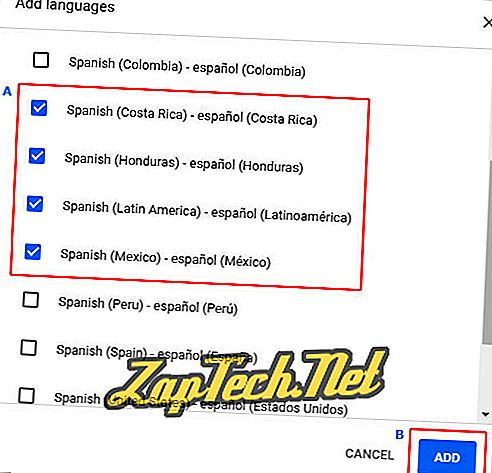
- Ново изабрани језици би требало да се појаве у менију Језик. Да бисте га изабрали, кликните на

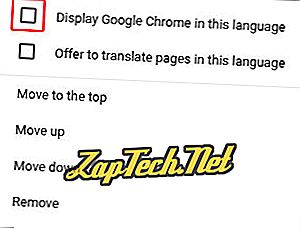
- Можете да кликнете на Поново покрени или затворите и поново отворите Цхроме прегледач да бисте приказали нови језик.

Мозилла Фирефок
- Отворите прегледач Мозилла Фирефок.
- Кликните

- Изаберите

- У одељку Језици и изглед кликните на


- У прозору који се појави кликните на стрелицу на десној страни оквира (А) која каже Изаберите језик за додавање ..., а затим кликните на

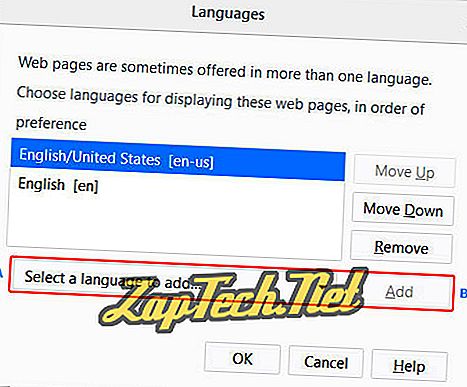
- Кликните на ново изабрани језик (А), а затим кликните на дугме У реду (Б).
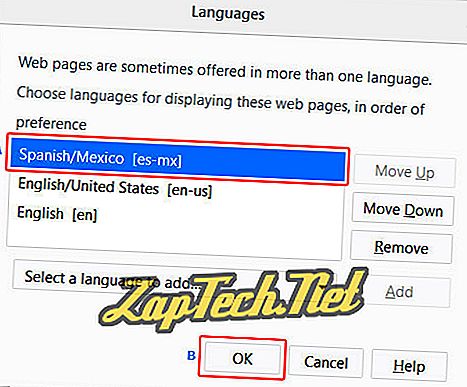
- Када поново покренете прегледач, видећете нови језик.

Мицрософт ивица
Напомена: Како је Мицрософт Едге интегрисан у Виндовс 10, промена подразумеваног језика ће утицати и на неке Виндовс програме.
- Притисните тастер Виндовс, откуцајте Регионалне и језичке поставке, а затим притисните тастер Ентер .
- У прозору који се појави кликните на

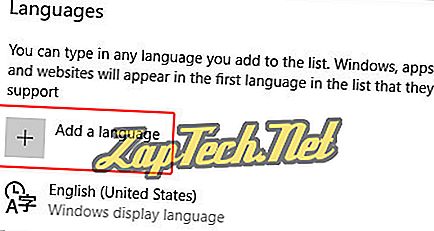
- Можете да укуцате језик који желите да додате или изаберете са листе.
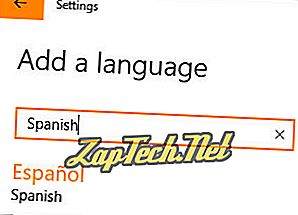
- Након што одаберете језик, од вас ће се тражити да одаберете регион .
- Сада би требало да видите нови језик у одељку Језици.
- Кликните на нови језик и изаберите

- На екрану који се појави под опцијом Језичке опције кликните на

- Када се нови језик учита, вратите се на претходни екран.
- Поново кликните на нови језик, а затим на дугме Сет ас дефаулт .
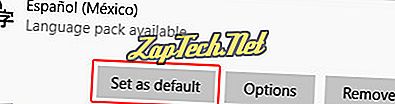
- Одјавите се и вратите се у Виндовс или Рестарт иоур цомпутер да бисте приказали нови језик.

Мицрософт Интернет Екплорер
- Отворите Мицрософт Интернет Екплорер.
- У горњем десном углу екрана, кликните на

- Изаберите опцију Интернет из падајућег менија који се појави.
- У прозору који се отвори, на картици Опште, кликните на

- У прозору Поставке језика кликните на

- У прозору Језик који се појави близу средине кликните на дугме Додај језик .

- Изаберите нови језик у прозору Додавање језика, а затим кликните на

- Када се вратите на прозор Језици. Кликните на нови језик . Када постане плава, кликните на опције са десне стране.

- Изаберите Преузми и инсталирај језички пакет .
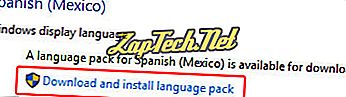
- Поново кликните на дугме Опције, а затим изаберите ставку Изради овај примарни језик .
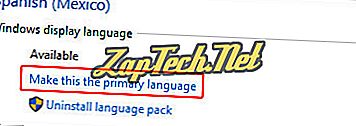
- Одјавите се и вратите се у Виндовс или поново покрените рачунар да бисте приказали нови језик у програму Интернет Екплорер.

Сафари
Слично као и Мицрософт Едге, Сафари је интегрисан у МацОС Кс оперативни систем. Према томе, морат ћете отићи у поставке језика за Мац како бисте промијенили језик приказан у Сафарију.
- Отворите Систем Преференцес (Подешавања система) са доцк-а на дну радне површине.
- У одељку Лични кликните на икону Језик и текст .
- У менију који се појави, превуците жељени језик на врх.
- Кликните на икону Аппле у горњем левом углу екрана и изаберите Одјави се (корисничко име) ...
- Ваш жељени језик ће се приказати када се поново пријавите на рачунар .

Опера
- Отворите Опера прегледник.
- У горњем левом углу екрана кликните на

- Изаберите Сеттингс из падајућег менија.
- У прозору који се појави, са леве стране, уверите се да је изабран претраживач .
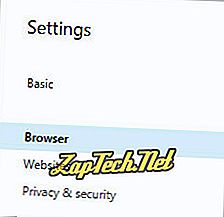
- У одјељку Језици, у одјељку Одабир језика корисничког сучеља, кликните плаву стрелицу према доље и одаберите жељени језик .
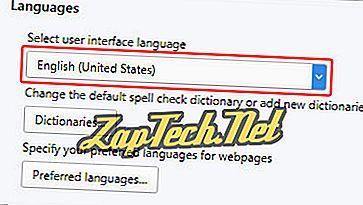
- Ново изабрани језик ће се приказати након поновног покретања Опера прегледача .















